第1章VMwareWorkstation的使用
- 格式:ppt
- 大小:1.17 MB
- 文档页数:66
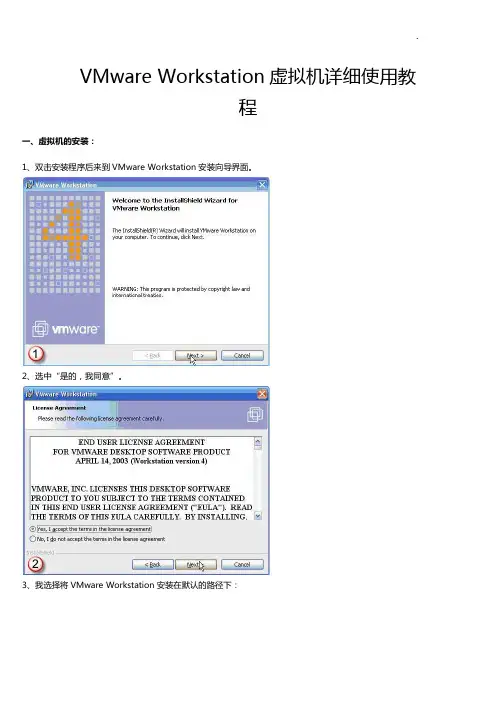
VMware Workstation虚拟机详细使用教程一、虚拟机的安装:1、双击安装程序后来到VMware Workstation安装向导界面。
2、选中“是的,我同意”。
3、我选择将VMware Workstation安装在默认的路径下:4、确定无误后单击“Install”。
5、安装过程。
6、如果主机操作系统开启了光驱自动运行功能,安装向导弹出提示框提示光驱的自动运行功能将影响虚拟机的使用询问是否要关闭此项功能,选择“是”关闭掉主机的此项功能。
7、安装继续。
8、在安装虚拟网卡驱动时,系统会弹出提示告诉你正在安装的软件没有通过微软的徽标测试,不必理睬选择“仍然继续”。
安装完毕时向导弹出提示询问是否对以前安装过的老版本的VMware Workstation进行搜索,如果第一次安装VM ware Workstation请选择“NO”。
9、安装完闭。
10、重启计算机。
二、安装虚拟机汉化软件(具体看图片):三、安装 VM tool(具体看图片):四、创建一个虚拟机:1 、选择“新建”→“新建虚拟机”。
2、出现“下一步”。
3、建议选择“自定义”方便后面配置虚拟机内存,如果你的内存够大(512M以上),可以选择“典型”。
说明一下,这些配置在安装好虚拟机后还是可以更改的。
4、选择需要安装的“客户操作系统”。
5、输入虚拟机名和存放虚拟机文件的文件夹的路径。
6、分配虚拟机内存:注意输入的数值必须是4MB的整倍数。
7、添加网络类型:对于图中出现的可供选择的网络类型VMware Workstation帮助文件中是这样定义的:引用:(1)网桥。
网桥允许你连接你的虚拟机到由你的主机使用的局域网(LAN)。
它连接虚拟机中的虚拟以太网交换机到主机中的物理以太网适配器。
(2) NAT。
网络地址翻译(NAT)设备允许你连接你的虚拟机到一个外部网络,在该网络中你只拥有一个 IP 网络地址并且它已经被主机使用。
例如,你可以使用 NAT 通过主机上的一个拨号网络连接或者通过主机的以太网适配器、无线以太网适配器或者令牌环卡连接你的虚拟机到 Internet。

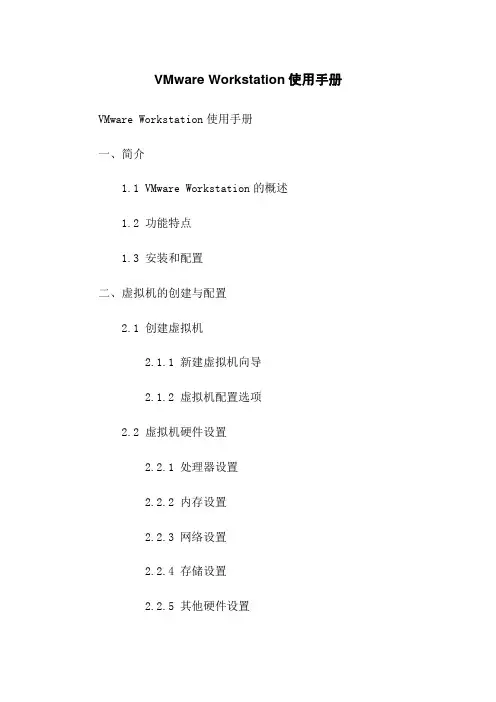
VMware Workstation使用手册VMware Workstation使用手册一、简介1.1 VMware Workstation的概述1.2 功能特点1.3 安装和配置二、虚拟机的创建与配置2.1 创建虚拟机2.1.1 新建虚拟机向导2.1.2 虚拟机配置选项2.2 虚拟机硬件设置2.2.1 处理器设置2.2.2 内存设置2.2.3 网络设置2.2.4 存储设置2.2.5 其他硬件设置三、VMware Tools的安装与使用3.1 VMware Tools的概述3.2 VMware Tools的安装步骤3.3 VMware Tools的功能和设置四、虚拟机的克隆和快照4.1 克隆虚拟机4.2 虚拟机快照的创建和恢复4.3 管理虚拟机快照五、虚拟网络和网络设置5.1 虚拟网络概述5.2 虚拟网络编辑器5.2.1 设置NAT网络5.2.2 设置桥接网络5.2.3 设置Host-Only网络5.3 网络适配器设置六、VMware Workstation高级功能6.1 重定向设备6.2 多屏显示6.3 虚拟机组6.4 远程连接和共享6.5 虚拟机性能优化七、故障排除和常见问题解决7.1 虚拟机启动问题7.2 硬件兼容性问题7.3 网络连接问题7.4 VMware Tools无法安装或启动问题八、附录附件1:VMware Workstation常用快捷键表附件2:常用命令行操作附件3:常见故障解决方法本文档涉及附件:附件1:VMware Workstation常用快捷键表附件2:常用命令行操作附件3:常见故障解决方法本文所涉及的法律名词及注释:1、VMware Workstation:VMware公司开发的一款用于虚拟化的软件产品。
2、虚拟机:在主机操作系统上模拟出的一台真实的计算机。
3、VMware Tools:用于提供虚拟机和主机之间互通的一组软件和驱动程序。
4、克隆虚拟机:复制现有虚拟机的副本。
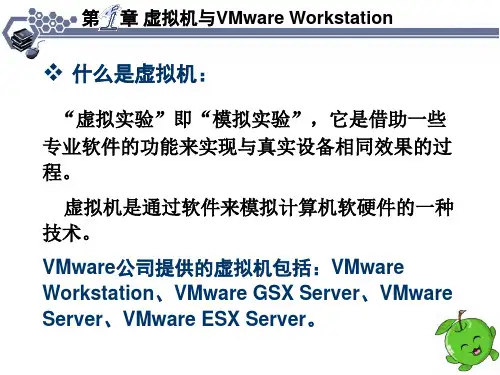
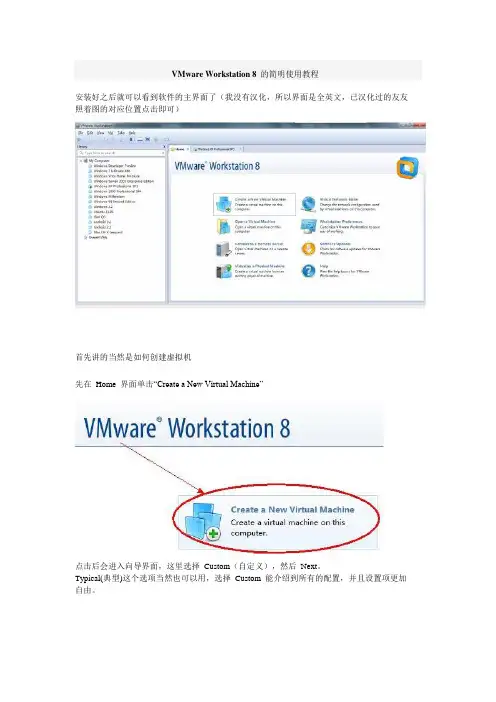
VMware Workstation 8的简明使用教程安装好之后就可以看到软件的主界面了(我没有汉化,所以界面是全英文,已汉化过的友友照着图的对应位置点击即可)首先讲的当然是如何创建虚拟机先在Home界面单击“Create a New Virtual Machine”点击后会进入向导界面,这里选择Custom(自定义),然后Next。
Typical(典型)这个选项当然也可以用,选择Custom能介绍到所有的配置,并且设置项更加自由。
然后会出现这个界面,这里不用更改,直接Next接下来到了选择安装源这一步,选择第三项“I will install the operating system later”(我以后再安装操作系统)如果用前面两项,并且你使用的是原版镜像,VMware会自动检测出来并且启用EasyInstall个人觉得EasyInstall并不是很好,而且有时候启用EI还会出现别的问题(如Windows 7安装过程中忘了在VM中选版本导致之后安装出来的版本和镜像不对应,Ubuntu装好之后是全英文之类),本人在此抛弃此方法下面就需要手动选择操作系统了,这里没啥好说的,你要装什么就选什么,在此要注意位数的区分(安装64位系统需要选后面带X64的那一项)注:(1)如果你的CPU不支持硬件虚拟化或者虚拟化功能未开启,是不能虚拟64位系统的(2)如果安装Android X86,请选择Linux——Other Linux 2.6x Kernel;如果安装MacOS,请选择Other——FreeBSD或FreeBSD 64-bit(具体选哪个黑苹果安装教程里面会告诉你的。
)下面是设置虚拟机名称和路径,可以根据自己的需要修改下一步是设置CPU,这里Processors是处理器数,一般就选1(个人PC很少有两个或两个以上处理器的吧);Cores是核心数,最好小于你主机任务管理器中CPU的线程数,否则主机系统就会比较卡设置虚拟机的内存,这个根据需要设置即可,一般推荐的值就可以了(2G内存的机器,虚拟内存最好不要大于700MB,否则会很卡)另外也不要把内存设置的高于标尺中VM自动标记的上限,否则会进行内存交换,同样会很卡下面分别是网络设置、I/O控制器设置、虚拟磁盘设置、虚拟磁盘的类型,一般全部默认即可注:安装Android系统时,虚拟磁盘类型默认会选择SCSI,一定要手动改成IDE设置虚拟磁盘的大小,这里有几点说明:(1)虚拟磁盘的大小如果你不勾选上面的“Allocate All Disk Space Now”,其占用的磁盘空间是动态的,随着虚拟磁盘中数据的多少变化;而勾上的话占用空间就始终是你设置的虚拟磁盘大小。
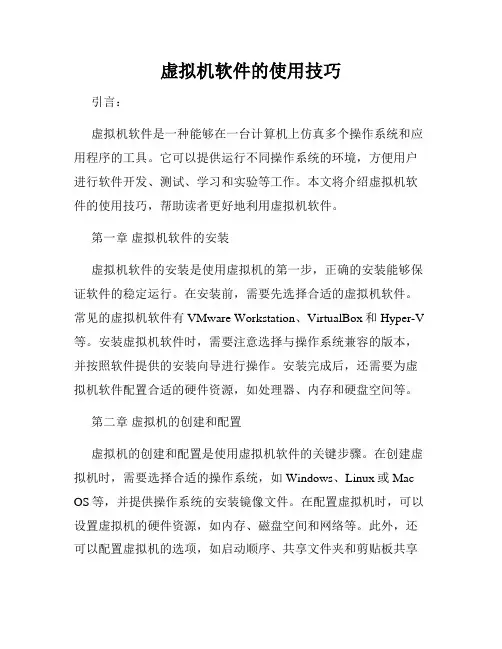
虚拟机软件的使用技巧引言:虚拟机软件是一种能够在一台计算机上仿真多个操作系统和应用程序的工具。
它可以提供运行不同操作系统的环境,方便用户进行软件开发、测试、学习和实验等工作。
本文将介绍虚拟机软件的使用技巧,帮助读者更好地利用虚拟机软件。
第一章虚拟机软件的安装虚拟机软件的安装是使用虚拟机的第一步,正确的安装能够保证软件的稳定运行。
在安装前,需要先选择合适的虚拟机软件。
常见的虚拟机软件有VMware Workstation、VirtualBox和Hyper-V 等。
安装虚拟机软件时,需要注意选择与操作系统兼容的版本,并按照软件提供的安装向导进行操作。
安装完成后,还需要为虚拟机软件配置合适的硬件资源,如处理器、内存和硬盘空间等。
第二章虚拟机的创建和配置虚拟机的创建和配置是使用虚拟机软件的关键步骤。
在创建虚拟机时,需要选择合适的操作系统,如Windows、Linux或Mac OS等,并提供操作系统的安装镜像文件。
在配置虚拟机时,可以设置虚拟机的硬件资源,如内存、磁盘空间和网络等。
此外,还可以配置虚拟机的选项,如启动顺序、共享文件夹和剪贴板共享等。
配置完成后,可以开始安装操作系统,并进行相关的设置和更新。
第三章虚拟机的快照和回滚虚拟机的快照和回滚功能是虚拟机软件的重要特性之一。
通过创建虚拟机的快照,可以在虚拟机运行过程中保存虚拟机的状态。
如果在后续的操作中出现问题,可以通过回滚到之前的快照状态来恢复虚拟机。
这个功能对于测试、开发和实验等场景非常有用,可以节省时间和精力,并减少错误带来的损失。
第四章虚拟机的网络设置虚拟机的网络设置对于与外部网络的通信至关重要。
虚拟机软件提供了多种网络模式,如桥接模式、NAT模式和主机模式等,可以根据需要选择合适的模式。
在桥接模式下,虚拟机可以直接连接到物理网络,与其他设备进行通信。
在NAT模式下,虚拟机可以通过宿主机共享的网络连接进行通信。
在主机模式下,虚拟机可以与宿主机之间进行通信,但无法直接与外部网络通信。
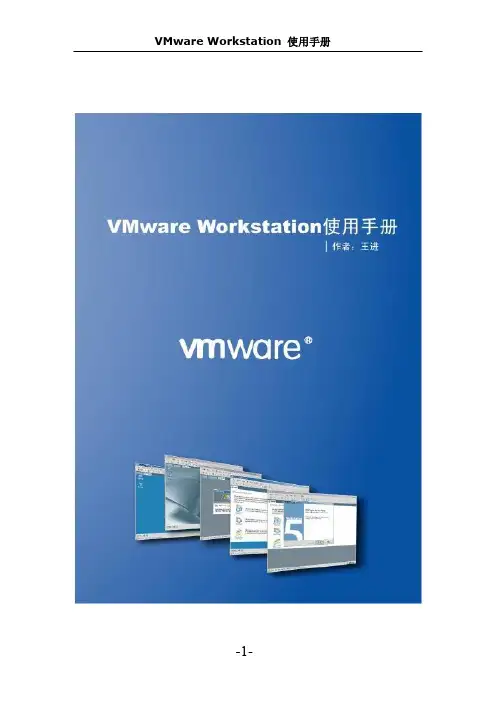
VMware Workstation使用手册VMware Workstation使用手册一、Virtual Machine 介绍Virtual Machine 简称VM,我们通常称呼它为虚拟机,VM 的产生给我们提供了很大的方便,因为它是在一台物理的计算机上面虚拟出来的多个虚拟的计算机,这样帮助我们更加方便地去搭建实验环境,是我们学习系统一个非常好的工具。
VM 除了可以帮助我们更简单的搭建虚拟的测试环境外,在很多企业中,为了节约成本充分利用服务器资源,真实的服务器都是用的VM 来对用户提供服务的。
所以现在的虚拟技术不仅仅是为了测试环境的搭建,在企业应用中也越来越重要。
现在我就来讨论一下很多人在使用VM 之前非常关心的两个问题:问题一:在VM中搭建测试环境测试的结果和真实的场景有没有区别啊?问题二:一台物理的计算机能开多少个虚拟机啊?首先来讨论第一个问题:我使用VM 大概有五年的时间,也在VM 中做过了很多的实验,通过我使用这么多年VM 和真实场景的比较得出的结论告诉我:在VM 中实验的结果绝大多数(如果让我给出个比例的话,那就99%) 真实环境中完全一样,所以完全没必要为这个担心。
再来讨论第二个问题:一台物理计算机能虚拟的VM 的数量是受物理计算机的硬件配置决定的。
虚拟的计算机虽然是虚拟的,但是资源的占用和工作的机制和真实的计算机是一样的,只有这样才能保证实验的结果和真实的一样的。
如果说你计算机上开三个VM,也就意味着你的有四个计算机跑在你的真机上。
当然了,你在创建VM 的时候的内存的分配也直接影响你真机上VM 的数量,一般来说,对于客户端的操作系统(排除Vista)一般分配128M 内存就可以了,对于基本的服务器(排除Windows Server 2008)128M 内存也可以了。
所以要想在你的真机上虚拟更多的VM ,除了要尽量的提升硬件的配置,还要合理的为你VM 分配资源。
如果你物理计算机的内存为1GB ,基本可以开3-4 个虚拟机。
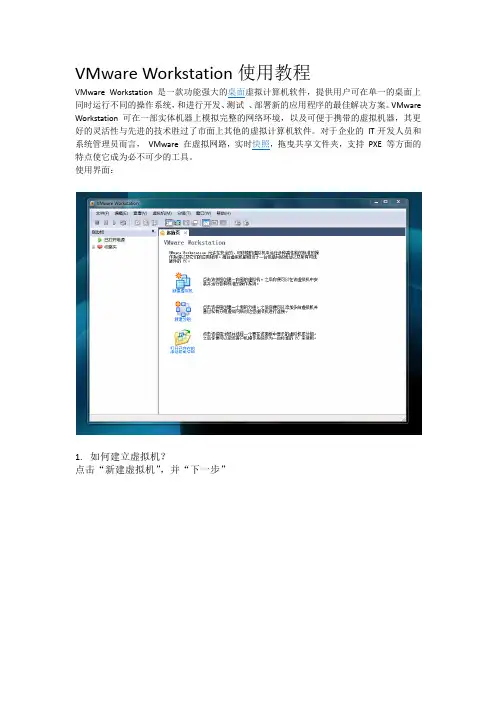
VMware Workstation使用教程
VMware Workstation 是一款功能强大的桌面虚拟计算机软件,提供用户可在单一的桌面上同时运行不同的操作系统,和进行开发、测试、部署新的应用程序的最佳解决方案。
VMware Workstation可在一部实体机器上模拟完整的网络环境,以及可便于携带的虚拟机器,其更好的灵活性与先进的技术胜过了市面上其他的虚拟计算机软件。
对于企业的IT开发人员和系统管理员而言,VMware 在虚拟网路,实时快照,拖曳共享文件夹,支持PXE 等方面的特点使它成为必不可少的工具。
使用界面:
1.如何建立虚拟机?
点击“新建虚拟机”,并“下一步”
2.由于简易安装无法自定义,所以我们选择从硬盘安装XP/2000 “下一步”
注意:虚拟机会随着使用越来越大,所以最后不要放在C盘(系统盘)
3.不需要特别大,因为刷分/双开占的是内存,不是硬盘。
点击定制硬件,调整下内存的大小
4.打开虚拟机
这是主板在需找硬件,只需设置一下就OK 点击下面的图标
选择ISO镜像文件
镜像下载地址:/newxp/deepin-litexp-5.10.iso 之后就是这样:
接着再次点击那个图标,点击“连接”
按下Ctrl+Alt+Insert,并快速按5下F2,会出现
按下方向键,调整到BOOT
将光标移动到CD-ROM Drive
按三次+号
然后按F10,回车
选择第一个,回车
然后按照指示去做
搞定后会重启,之后选第三个,回车
这就是我们熟悉的XP系统了,以后都要选第三个(从硬盘启动系统)欢迎大家光临我的主页我的空间
/1076237790/infocenter。
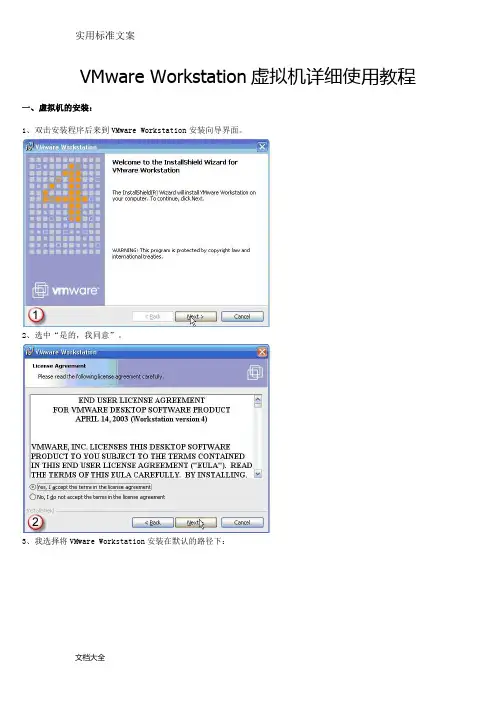
VMware Workstation虚拟机详细使用教程一、虚拟机的安装:1、双击安装程序后来到VMware Workstation安装向导界面。
2、选中“是的,我同意”。
3、我选择将VMware Workstation安装在默认的路径下:4、确定无误后单击“Install”。
5、安装过程。
6、如果主机操作系统开启了光驱自动运行功能,安装向导弹出提示框提示光驱的自动运行功能将影响虚拟机的使用询问是否要关闭此项功能,选择“是”关闭掉主机的此项功能。
7、安装继续。
8、在安装虚拟网卡驱动时,系统会弹出提示告诉你正在安装的软件没有通过微软的徽标测试,不必理睬选择“仍然继续”。
安装完毕时向导弹出提示询问是否对以前安装过的老版本的VMware Workstation进行搜索,如果第一次安装VMwar e Workstation请选择“NO”。
9、安装完闭。
10、重启计算机。
二、安装虚拟机汉化软件(具体看图片):三、安装 VM tool(具体看图片):四、创建一个虚拟机:1 、选择“新建”→“新建虚拟机”。
2、出现“下一步”。
3、建议选择“自定义”方便后面配置虚拟机存,如果你的存够大(512M以上),可以选择“典型”。
说明一下,这些配置在安装好虚拟机后还是可以更改的。
4、选择需要安装的“客户操作系统”。
5、输入虚拟机名和存放虚拟机文件的文件夹的路径。
6、分配虚拟机存:注意输入的数值必须是4MB的整倍数。
7、添加网络类型:对于图中出现的可供选择的网络类型VMware Workstation帮助文件中是这样定义的:引用:(1)网桥。
网桥允许你连接你的虚拟机到由你的主机使用的局域网(LAN)。
它连接虚拟机中的虚拟以太网交换机到主机中的物理以太网适配器。
(2) NAT。
网络地址翻译(NAT)设备允许你连接你的虚拟机到一个外部网络,在该网络中你只拥有一个 IP 网络地址并且它已经被主机使用。
例如,你可以使用 NAT 通过主机上的一个拨号网络连接或者通过主机的以太网适配器、无线以太网适配器或者令牌环卡连接你的虚拟机到 Internet。
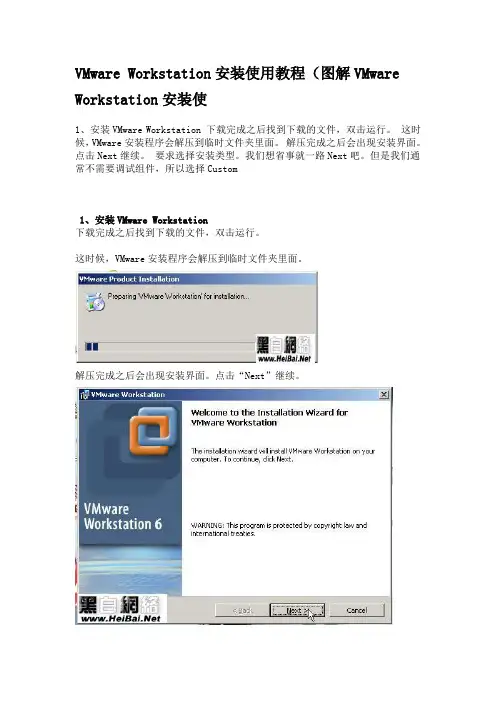
VMware Workstation 安装使用教程(图解VMware Workstation 安装使1、安装VMware Workstation 下载完成之后找到下载的文件,双击运行。
这时候,VMware 安装程序会解压到临时文件夹里面。
解压完成之后会出现安装界面。
点击Next 继续。
要求选择安装类型。
我们想省事就一路Next 吧。
但是我们通常不需要调试组件,所以选择Custom1、安装VMware Workstation下载完成之后找到下载的文件,双击运行。
这时候,VMware 安装程序会解压到临时文件夹里面。
解压完成之后会出现安装界面。
点击“Next”继续。
要求选择安装类型。
我们想省事就一路Next吧。
但是我们通常不需要调试组件,所以选择Custom。
“Integrated Virtual Debuggers”我们不需要,所以请按照下图选择。
现在应该是这样的。
想更改安装目录可以点击“Change”。
这里没什么好选的。
Next。
点击Install开始安装。
正在安装。
开始安装驱动程序。
这时候就要注意了。
因为我们现在使用的VMware是个测试版本,其驱动程序没有通过微软验证,所以会弹出提示框要求确认是否安装。
XP用户一定选择“继续安装”,Vista用户一定选择“安装”。
8月14日110068版本不存在此问题!!一共会有4个提示对话框,务必每一个都选确认安装的选项。
例如下图。
安装完成之后要求输入序列号。
请支持正版。
点击“Finish”结束安装。
此时提示重启,但是不重启事实上也没有问题。
现在VMware的安装就完成了。
2、新建虚拟机并安装系统在桌面或开始菜单里面找到VMware的图标,双击运行即可。
第一次运行会要求同意EULA,当然同意了。
这样就进入了VMware的主界面。
首先出现Tips,去掉勾选再“Close”就是。
以下即为主界面。
1.建立虚拟机。
VMware 6.5建立虚拟机的界面与以前版本相比,改动较大。
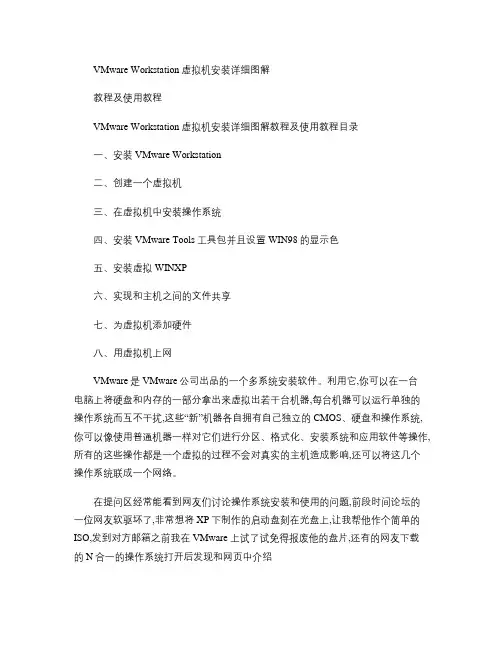
VMware Workstation虚拟机安装详细图解教程及使用教程VMware Workstation虚拟机安装详细图解教程及使用教程目录一、安装VMware Workstation二、创建一个虚拟机三、在虚拟机中安装操作系统四、安装VMware Tools工具包并且设置WIN98的显示色五、安装虚拟WINXP六、实现和主机之间的文件共享七、为虚拟机添加硬件八、用虚拟机上网VMware是VMware公司出品的一个多系统安装软件。
利用它,你可以在一台电脑上将硬盘和内存的一部分拿出来虚拟出若干台机器,每台机器可以运行单独的操作系统而互不干扰,这些“新”机器各自拥有自己独立的CMOS、硬盘和操作系统,你可以像使用普通机器一样对它们进行分区、格式化、安装系统和应用软件等操作,所有的这些操作都是一个虚拟的过程不会对真实的主机造成影响,还可以将这几个操作系统联成一个网络。
在提问区经常能看到网友们讨论操作系统安装和使用的问题,前段时间论坛的一位网友软驱坏了,非常想将XP下制作的启动盘刻在光盘上,让我帮他作个简单的ISO,发到对方邮箱之前我在VMware 上试了试免得报废他的盘片,还有的网友下载的N合一的操作系统打开后发现和网页中介绍的内容不一致,刻盘之前拿捏不准,其实这些问题都可以事先在VMware Workstation下安装的虚拟操作系统下试一试。
还有的朋友想搭建家庭局域网实现多机共享上网,想当黑客的为找寻“肉鸡”而苦恼,其实这些也都可以借助VMware Workstation来练练手,不过这些都属于VMware Workstation下较为高级的使用技巧,不是我这个普通用户今天讨论的范围,我这个帖子是写给第一次使用虚拟机的朋友看的,好了,废话少说进入正题吧。
一、安装VMware Workstation。
1、双击安装程序后来到VMware Workstation安装向导界面。
2、选中“是的,我同意……”3、我选择将VMware Workstation安装在默认的路径下。
VMwareworkstation虚拟机教程一、安装VMware Workstation2.运行安装程序:双击安装包运行安装程序。
根据向导提示进行安装,接受许可协议并选择安装选项。
3.输入许可密钥:如果您拥有许可证密钥,请在安装过程中输入。
否则,选择试用版进行安装。
4.等待完成:安装程序将自动完成安装过程。
完成后,启动VMware Workstation。
二、创建虚拟机1. 打开VMware Workstation:在安装完成后,您将在桌面或开始菜单中找到VMware Workstation的图标。
双击启动该程序。
2.新建虚拟机:单击"创建新的虚拟机"按钮,启动虚拟机创建向导。
3.选择安装方式:选择安装媒介(ISO镜像文件或物理光盘)以及操作系统类型和版本。
4.配置虚拟机:根据您的需求和系统配置选择虚拟机的资源和设置。
您可以选择内存、处理器数量、硬盘容量等。
5.完成创建:在完成配置后,单击“完成”按钮创建虚拟机。
三、安装操作系统1.启动虚拟机:双击虚拟机列表中的虚拟机名称,启动虚拟机。
2.安装操作系统:在虚拟机启动后,将安装媒介(ISO镜像文件或物理光盘)挂载到虚拟机中。
然后按照操作系统安装过程进行安装。
3. 虚拟机工具:安装操作系统后,安装VMware Tools来提供更好的集成性能和功能。
在VMware Workstation菜单中选择"安装 VMware Tools",按照提示完成安装。
四、虚拟机操作技巧1.虚拟机控制台:在虚拟机运行时,单击虚拟机界面中的控制台按钮,可以在虚拟机中直接操作系统。
2. 快照功能:VMware Workstation支持创建虚拟机快照,可以在虚拟机运行时保存当前状态,以便在需要时还原到该状态。
3.共享文件与文件夹:可以在虚拟机和主机之间共享文件和文件夹。
在虚拟机设置中启用共享文件夹功能并选择共享的目录,然后在虚拟机中访问它们。
vmware workstation用法VMware Workstation是一款常用的虚拟机软件,它可以在一台计算机上同时运行多个操作系统,并且这些操作系统可以通过网络进行通信和数据共享。
在这篇文章中,我们将会介绍如何使用VMware Workstation。
步骤1:下载安装VMware Workstation首先,你需要到VMware官网下载VMware Workstation。
下载完成后,运行安装程序,按照提示进行安装。
安装完成后,启动VMware Workstation。
步骤2:创建虚拟机在VMware Workstation的主界面中,点击“新建虚拟机”按钮。
在虚拟机创建向导中,你需要选择操作系统的类型和版本、虚拟机的名称和存储位置、虚拟机的配置信息等。
在创建虚拟机时,请注意选择虚拟机的硬件配置(CPU、内存、网络、磁盘等),这将直接影响虚拟机的性能。
步骤3:安装操作系统在创建好虚拟机后,你需要安装操作系统。
将操作系统的光盘镜像文件插入虚拟机中,启动虚拟机。
这时,你将可以按照正常的流程安装操作系统。
安装完成后,你需要安装VMware Tools,这是VMware 提供的一款增强工具,可以提升虚拟机的性能和功能。
步骤4:配置网络在虚拟机中配置网络,可以使虚拟机拥有独立的IP地址,并且可以通过网络进行通信和数据共享。
在VMware Workstation中,你可以选择桥接、NAT、Host-Only等不同的网络模式。
选择不同的网络模式需要根据实际情况进行考虑。
步骤5:保存虚拟机在使用VMware Workstation时,你可以将虚拟机保存下来。
当你下次需要使用该虚拟机时,只需要打开虚拟机即可。
将虚拟机保存下来,可以大大提高使用效率和便捷性。
总结:VMware Workstation是一款功能强大的虚拟机软件,它可以在一台计算机上同时运行多个操作系统,并且可以通过网络进行通信和数据共享。
使用VMware Workstation需要按照一定的步骤进行操作,包括下载安装、创建虚拟机、安装操作系统、配置网络和保存虚拟机等。
VMware Workstation使用手册VMware Workstation使用手册欢迎使用VMware Workstation!本文档将详细介绍VMware Workstation的各项功能和使用方法,帮助您充分利用该软件进行虚拟化环境的创建和管理。
目录1.简介1.1 VMware Workstation概述1.2 虚拟化技术简介1.3 VMware Workstation的优势2.系统要求2.1 硬件要求2.2 操作系统要求2.3 其他要求3.安装和配置3.1 和安装VMware Workstation3.2 授权和注册3.3 虚拟机创建位置设置3.4 硬件兼容性配置4.虚拟机创建与管理4.1 创建虚拟机4.2 虚拟机配置设置4.3 安装操作系统4.4 虚拟机文件的管理5.快照与克隆5.1 快照的创建与恢复5.2 克隆虚拟机6.网络设置6.1 虚拟网络编辑器6.2 虚拟网络适配器设置6.3 虚拟网络访问控制7.文件共享和传输7.1 共享文件夹设置7.2 虚拟机和主机之间的文件传输8.远程连接8.1 VMware Workstation默认远程连接功能8.2 设置和配置远程连接9.性能优化与管理9.1 虚拟机性能设置9.2 虚拟机组策略9.3 性能监控和管理10.故障排除10.1 常见问题及解决方法10.2 附录:常用命令行工具本文档涉及附件:1.VMware Workstation安装包(附件1)2.示例虚拟机配置文件(附件2)3.虚拟网络编辑器安装包(附件3)法律名词及注释:1.虚拟化技术:指通过软件将一台物理机器模拟为多台虚拟机,从而能够在同一台物理机上同时运行多个操作系统及应用程序的技术。
2.授权和注册:为了正常使用VMware Workstation,用户需要购买相应的许可证,并在安装过程中完成软件的授权和注册。
3.快照:快照是对虚拟机当前状态的捕获和记录,可在需要时恢复到该状态。
vmware workstation使用方法VMware Workstation 使用方法VMware Workstation 是一款功能强大的虚拟化软件,它允许用户在单台计算机上创建和运行多个虚拟操作系统。
本文将以“VMware Workstation 使用方法”为主题,为读者提供一步一步的详细指导,以帮助他们轻松使用VMware Workstation。
第一步:安装VMware Workstation首先,我们需要下载VMware Workstation 安装文件。
可以通过VMware 官方网站或其他信任的软件下载网站进行下载。
一旦下载完成,双击安装文件,按照界面提示完成安装过程。
安装完成后,打开VMware Workstation。
第二步:创建一个虚拟机在VMware Workstation 主界面上,点击“创建新的虚拟机”按钮。
将会打开一个向导窗口,引导我们创建一个新的虚拟机。
首先,选择虚拟机安装方式,可以选择从光盘或ISO 镜像文件安装、从本地计算机上导入一个现有的虚拟机、或者从网络或外部介质进行安装。
接下来,选择虚拟机操作系统类型和版本。
在列出的选项中,选择你想要的操作系统类型和版本。
如果你的操作系统不在列表中,可以选择“其他操作系统”,然后手动指定操作系统类型和版本。
然后,给虚拟机起个名称和存储位置。
可以选择自定义存储位置,或者使用默认的存储位置。
接下来,设置虚拟机的硬件配置,包括虚拟处理器数量、内存大小和硬盘大小等。
根据你的计算机性能和需求进行设置。
第三步:安装操作系统在完成虚拟机配置后,点击“完成”按钮,虚拟机将被创建并打开。
现在,我们需要安装操作系统。
如果选择了光盘或ISO 镜像文件安装方式,插入安装光盘或选择对应的ISO 镜像文件。
然后启动虚拟机。
虚拟机将自动从安装介质启动。
按照操作系统的安装流程进行安装,包括选择安装语言、许可协议和安装位置等。
在安装过程中,注意选择正确的硬盘和分区进行安装。